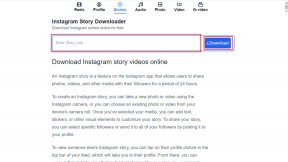Pataisykite „Firefox SSL_ERROR_NO_CYPHER_OVERLAP“ sistemoje „Windows 10“.
Įvairios / / March 29, 2022

Jei esate „Firefox“ naudotojas, galbūt bent kartą susidūrėte su SSL_ERROR_NO_CYPHER_OVERLAP klaida. Ši NO CYPHER OVERLAP klaida gali būti susijusi su atnaujinimo problemomis. Tai sustabdo naršymą internete, o tai gali būti nelinksma. Jei susiduriate su šia klaida, esate tinkamoje vietoje. Pateikiame jums puikų vadovą, kuris padės ištaisyti SSL_ERROR „Firefox“ naršyklės klaidą.
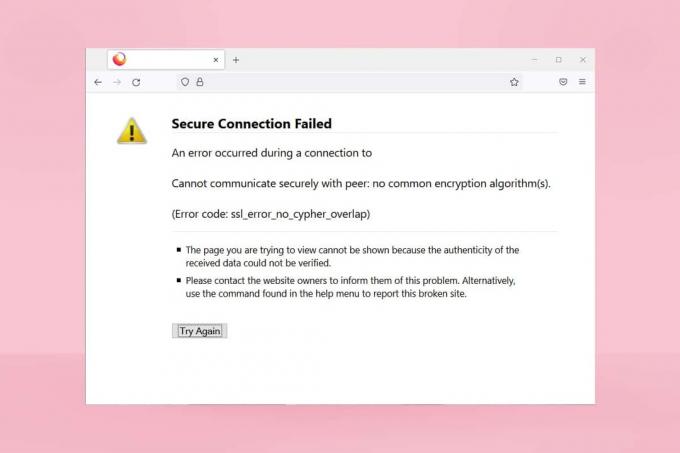
Turinys
- Kaip ištaisyti „Firefox SSL_ERROR_NO_CYPHER_OVERLAP“ sistemoje „Windows 10“
- 1 būdas: atidarykite „Firefox“ saugiuoju režimu
- 2 būdas: pašalinkite „Firefox“ talpyklą
- 3 būdas: išjunkite aparatinės įrangos spartinimą
- 4 būdas: atnaujinkite „Firefox“ naršyklę
- 5 būdas: atnaujinkite „Firefox“ plėtinius
- 6 būdas: išjunkite arba pašalinkite plėtinius
- 7 būdas: laikinai išjunkite antivirusinę programą
- 8 būdas: paleiskite kenkėjiškų programų nuskaitymą
- 9 būdas: iš naujo nustatykite TLS ir SSL3 į numatytuosius nustatymus
- 10 būdas: apeiti šifravimo protokolus
- 11 būdas: atnaujinkite „Firefox“.
- 12 būdas: sukurkite naują „Firefox“ profilį
- 13 būdas: iš naujo įdiekite „Firefox“.
Kaip ištaisyti „Firefox SSL_ERROR_NO_CYPHER_OVERLAP“ sistemoje „Windows 10“
Kai kuriais atvejais „Firefox“ negali rinkti saugos duomenų iš prašomos svetainės, todėl pirmiausia atsiranda „Firefox SSL_ERROR“. Štai keletas priežasčių, galinčių sukelti šią klaidą:
- Nesusikalbėjimas tarp kliento ir serverio.
- Duomenų perdavimo tarp kliento ir serverio nepavyko patikrinta.
- Serveris ir naršyklė jungiasi su skirtingas šifravimo šifras.
- Pasenusi naršyklė.
- Išjungta SSL3 arba TLS.
- Antivirusinės programos yra trukdo su naršykle.
- Buvimas Kenkėjiška programa.
Išsiaiškinus SSL_ERROR_NO_CYPHER_OVERLAP klaidos priežastis, laikas ją ištaisyti. Štai keletas paprastų metodų, kurie padės ištaisyti SSL_ERROR Firefox.
1 būdas: atidarykite „Firefox“ saugiuoju režimu
Įprastas „Firefox“ problemas galima išspręsti atidarius jį saugiuoju režimu. Tai gali ištaisyti Firefox SSL_ERROR_NO_CYPHER_OVERLAP. Atlikite toliau nurodytus veiksmus, kad išbandytumėte.
1. Atidaryk Bėk dialogo langą paspausdami Windows + R klavišai kartu.
2. Tipas firefox – saugusis režimas viduje Bėk dialogo langą ir spustelėkite Gerai.

3. Spustelėkite Atviras kai paraginta
2 būdas: pašalinkite „Firefox“ talpyklą
Sugadinta talpykla ir slapukai „Firefox“ naršyklėje gali sukelti problemų pasiekiant tinklalapius, dėl kurių gali atsirasti SSL_ERROR „Firefox“ klaida. Šią problemą galite išspręsti ištrynę „Firefox“ talpyklą, kaip nurodyta toliau.
1. Atidarykite naują skirtuką Firefox.
2. Spustelėkite trys eilutės (Atidarykite programų meniu) taip, kaip parodyta.

3. Išskleidžiamajame sąraše spustelėkite Nustatymai.

4. Kairiojoje srityje spustelėkite Privatumas ir saugumas skirtukas.
5. Slinkite žemyn dešinėje srityje ir spustelėkite Išvalyti duomenis… pagal Slapukai ir svetainės duomenys skyrius.

6. Panaikinkite žymėjimą pažymėtas langelis Slapukai ir svetainės duomenys ir Patikrinti pažymėtas langelis Talpykloje saugomas žiniatinklio turinys.

7. Spustelėkite Aišku. Tai išvalys „Firefox“ talpyklą.
Taip pat skaitykite:Pataisykite „No Sound“ „Firefox“ sistemoje „Windows 10“.
3 būdas: išjunkite aparatinės įrangos spartinimą
Naudojant aparatūros spartinimą gali kilti grafikos našumo problemų, dėl kurių gali kilti aptarta klaida jūsų Firefox naršyklėje. Galite išjungti aparatinės įrangos spartinimo parinktį, kaip nurodyta toliau.
1. Sekite 1–3 žingsniai iš 2 būdas atidaryti „Firefox“ nustatymai.
2. Spustelėkite Generolas skirtukas ir panaikinkite žymėjimą pažymėtas langelis Naudokite rekomenduojamus našumo nustatymus žemiau Spektaklis skyrių, kaip parodyta.

3. Panaikinkite žymėjimą pažymėtas langelis Jei įmanoma, naudokite aparatūros pagreitį.
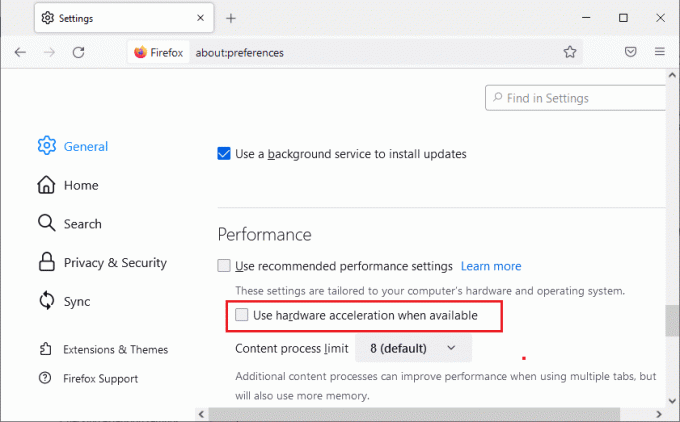
4. Išeiti naršyklė. Taip pat galite paspausti Ctrl + Shift + Q klavišai vienu metu tai padaryti.
4 būdas: atnaujinkite „Firefox“ naršyklę
Kaip ir bet kuri kita programa, turite periodiškai atnaujinti Firefox naršyklę, kad išvengtumėte programinės įrangos klaidų ir klaidų. Atnaujinus gali būti pašalinta SSL_ERROR „Firefox“ klaida. Norėdami atnaujinti „Firefox“ naršyklę, vadovaukitės toliau pateiktomis instrukcijomis.
1. Atidarykite naują skirtuką Firefox ir spustelėkite Meniu piktogramą.
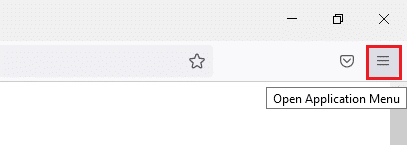
2. Spustelėkite Pagalba.

3. Spustelėkite Apie Firefox.
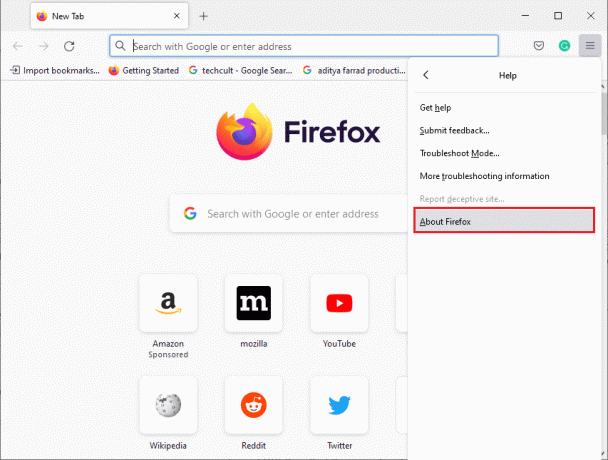
4A. Jei laukiama kokių nors naujinimų, jie bus automatiškai atsisiųsti pagal numatytuosius nustatymus, jei ne, vykdykite ekrane pateikiamas instrukcijas, kad atnaujintumėte „Firefox“. Kai naujinimas bus baigtas, pamatysite parinktį Iš naujo paleiskite „Firefox“, kad atnaujintumėte. Spustelėkite jį ir „Firefox“ bus paleistas iš naujo.
4B. Jei Firefox jau atnaujintas, gausite „Firefox“ yra atnaujinta žinutę.

Taip pat skaitykite:„Firefox“ ryšio taisymas nėra saugi klaida
5 būdas: atnaujinkite „Firefox“ plėtinius
Kartais pasenę plėtiniai gali trukdyti naršyti „Firefox“. Jie taip pat gali sukelti šią „Firefox“ SSL_ERROR_NO_CYPHER_OVERLAP klaidą. Rekomenduojame atnaujinti „Firefox“ plėtinius, kaip nurodyta toliau.
1. Spustelėkite Meniu piktogramą „Firefox“.
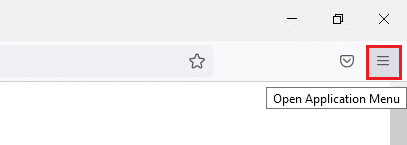
2. Spustelėkite Priedai ir temos.

3. Kairiojoje srityje spustelėkite Plėtiniai skirtukas. Po to spustelėkite krumpliaračio piktograma esančios dešinėje Tvarkykite savo plėtinius skyrius.
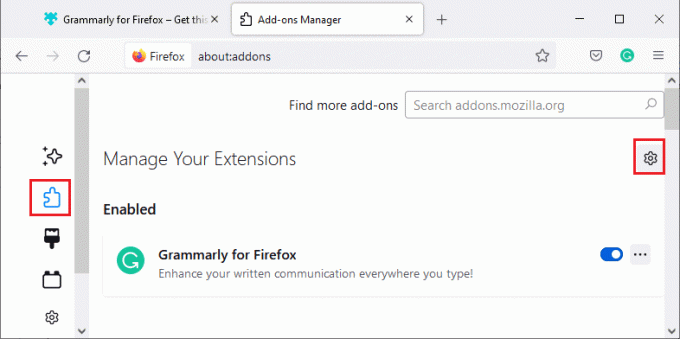
4. Spustelėkite Tikrinti, ar yra atnaujinimų.
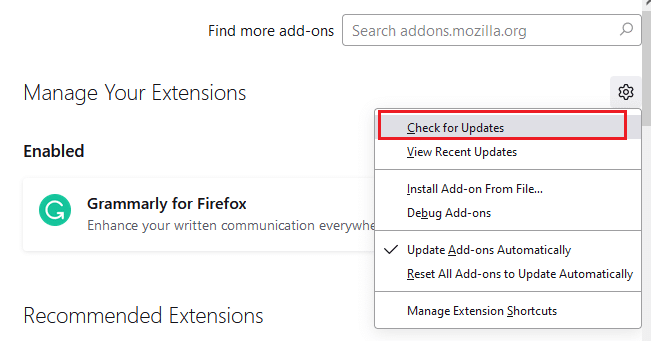
5A. Jei yra naujinimų, vadovaukitės ekrane pateikiamomis instrukcijomis, kad juos įdiegtumėte.
5B. Jei jūsų plėtiniai jau atnaujinti, gausite Nerasta jokių atnaujinimų pranešimą, kaip parodyta.
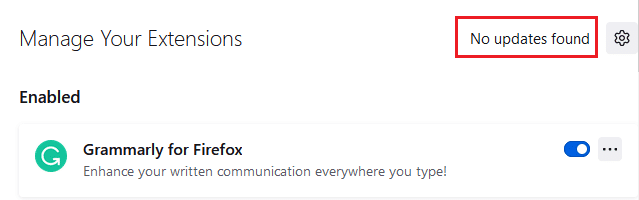
Patikrinkite, ar tai išsprendžia problemą.
6 būdas: išjunkite arba pašalinkite plėtinius
Jei atnaujinus „Firefox“ plėtinius problema neišspręsta, patariama juos išjungti naršyklėje arba visiškai pašalinti, kaip nurodyta toliau.
1 parinktis: išjunkite „Firefox“ plėtinius
1. Atlikite 1 ir 2 veiksmus iš 5 būdo.
2. Spustelėkite Plėtiniai skirtuką ir pasukite jungiklį IŠJUNGTA jūsų plėtiniams.
Pastaba: Čia Gramatika, skirta Firefox imamas kaip pavyzdys.

Išjunkite visus plėtinius po vieną ir sužinokite, kuris plėtinys sukelia problemų. Tai turėtų išspręsti problemą.
2 parinktis: pašalinkite „Firefox“ plėtinius
Jei nustatėte probleminį plėtinį, sukeliantį SSL_ERROR_NO_CYPHER_OVERLAP klaidą, patariama jį visiškai pašalinti iš naršyklės, kaip nurodyta toliau.
1. Atlikite 1 ir 2 veiksmus iš 5 būdo. Spustelėkite Plėtiniai skirtukas.
2. Spustelėkite trijų taškų piktograma probleminio plėtinio dešinėje ir pasirinkite Pašalinti parinktis iš išskleidžiamojo sąrašo.
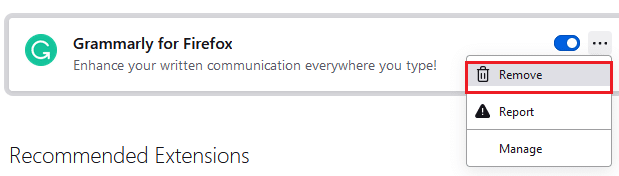
Tai pašalins plėtinį iš naršyklės. Patikrinkite, ar nepašalinote NO CYPHER OVERLAP klaidos.
7 būdas: laikinai išjunkite antivirusinę programą
„Windows 10“ kompiuteryje esanti antivirusinė programa kartais gali trukdyti tokioms programoms kaip „Firefox“, todėl gali atsirasti SSL_ERROR „Firefox“ klaida. Norėdami laikinai išjungti antivirusinę programą, vadovaudamiesi mūsų vadovu Norėdami laikinai išjungti antivirusinę programą „Windows 10“..
Pastaba: Įgalinkite antivirusinę programą iš karto, kai problema bus išspręsta.
8 būdas: paleiskite kenkėjiškų programų nuskaitymą
„Windows 10“ kompiuteryje yra įmontuotas apsaugos paketas aptikti virusus ar kenksmingus failus. Galite naudoti jį norėdami nuskaityti visas grėsmes ir kenkėjiškas programas, kurios prisideda prie SSL_ERROR_NO_CYPHER_OVERLAP klaidos. Vykdykite mūsų vadovą Kaip kompiuteryje paleisti virusų nuskaitymą?. Po to galite sekti mūsų vadovą Kaip pašalinti kenkėjiškas programas iš kompiuterio sistemoje „Windows 10“. ir pašalinti kenkėjiškas programas.
Taip pat skaitykite:Ištaisykite „Firefox“ serverio nerasta klaidą
9 būdas: iš naujo nustatykite TLS ir SSL3 į numatytuosius nustatymus
TLS ir SSL nurodo Transporto sluoksnio apsauga ir Saugus lizdų sluoksnis atitinkamai. Tai kriptografiniai protokolai, patvirtinantys duomenų perdavimą iš kliento į serverį. Jie apsaugo duomenis ir yra įjungti pagal numatytuosius nustatymus jūsų naršyklėje. Galite iš naujo nustatyti jų nustatymus į numatytąsias reikšmes, kaip nurodyta toliau, kad ištaisytumėte NO CYPHER OVERLAP klaidą.
1. Atviras Firefox ir tipas apie: config adreso juostoje.
2. Spustelėkite Priimkite riziką ir tęskite mygtuką.
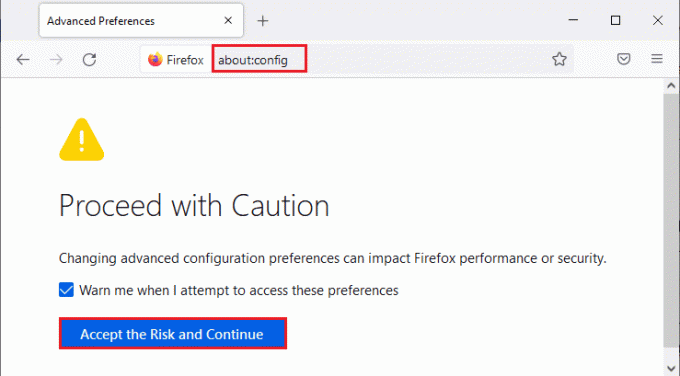
3. Tipas tls viduje Paieškos nuostatos pavadinimas lauke, kaip parodyta.
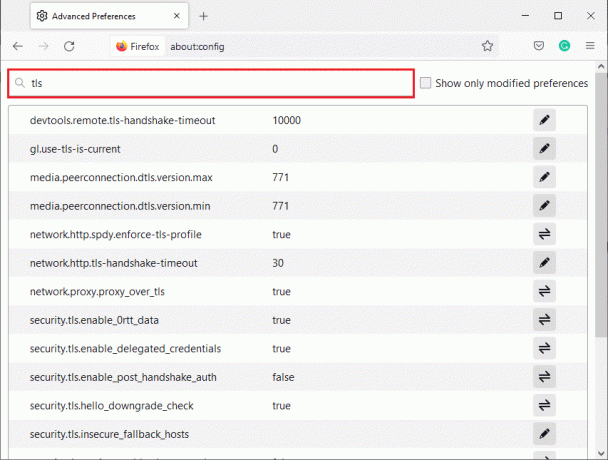
4. Jei pažymėtos kokios nors reikšmės drąsus, spustelėkite Nustatyti iš naujo (rodyklės simbolis), kad pakeistumėte jų reikšmes į numatytuosius nustatymus.
Pastaba: Pusjuodžiu šriftu paryškintos reikšmės yra neseniai pakeistos. Atkūrus juos į numatytuosius nustatymus, CYPHER OVERLAP klaida nebus ištaisyta.
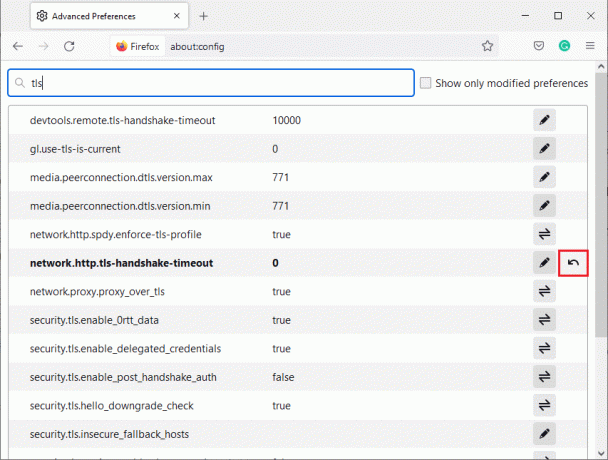
5. Pakartokite veiksmus, kad nustatytumėte iš naujo SSL3. Tipas SSL3 in Paieškos nuostatos pavadinimas lauką ir spustelėkite Nustatyti iš naujo simbolis paryškintoms SSL3 reikšmėms.
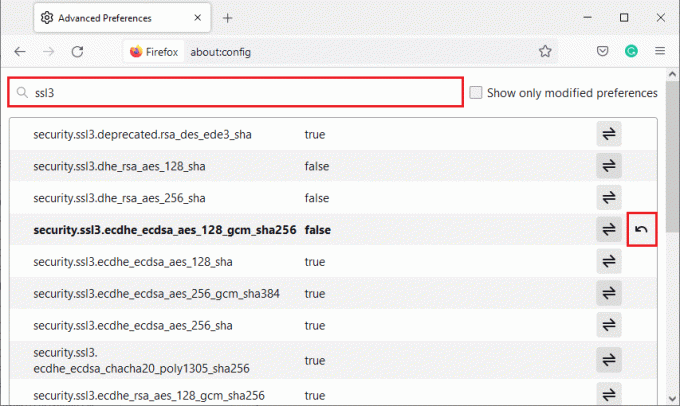
6. Tame pačiame ekrane įsitikinkite, kad nustatytos šios parinktys Netiesa.
- security.ssl3.dhe_rsa_aes_128_sha
- security.ssl3.dhe_rsa_aes_256_sha
Pastaba: galite spustelėti Perjungti mygtuką, kad pakeistumėte būseną Tiesa į Netiesa arba atvirkščiai.
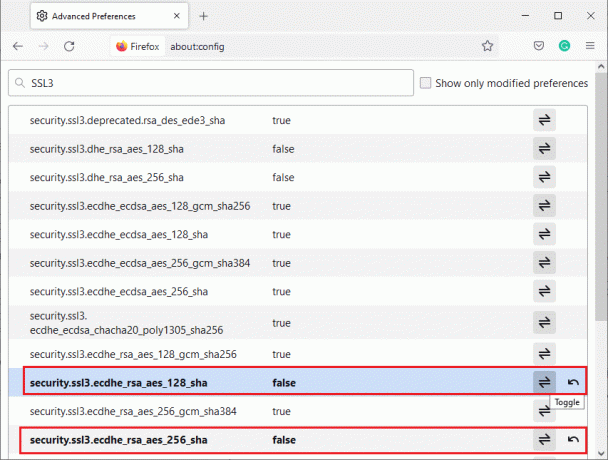
10 būdas: apeiti šifravimo protokolus
Galite iš naujo nustatyti keletą išplėstinių „Firefox“ nuostatų, kurios gali ištaisyti SSL_ERROR_NO_CYPHER_OVERLAP klaidą. Šis metodas gali kelti grėsmių saugumui, tačiau jis gali būti įgyvendintas, kai norint naršyti svarbius tinklalapius reikia apeiti saugos nuostatas. Norėdami apeiti šifravimo protokolus „Firefox“, atlikite toliau nurodytus veiksmus.
1 parinktis: per About Config
1. Atlikite 9 būdo 1–3 veiksmus.

2. Po vieną ieškokite šių parinkčių ir spustelėkite Redaguoti mygtuką ir pakeiskite jų reikšmę į 0.
- security.tls.version.min
- security.tls.version.fallback-limit

3. Tada spustelėkite Sutaupyti mygtuką.

2 parinktis: per Apie nuostatas
Štai dar vienas būdas apeiti šifravimo protokolus „Firefox“.
1. Atidarykite Firefox ir įveskite apie: pageidavimus adreso juostoje.

2. Spustelėkite Privatumas ir saugumas skirtuką ir slinkite žemyn dešinėje srityje.
3. Į Saugumas Meniu, panaikinkite žymėjimą pažymėtas langelis Blokuoti pavojingą ir apgaulingą turinį pagal Apgaulingo turinio ir pavojingos programinės įrangos apsauga skyrių, kaip parodyta.
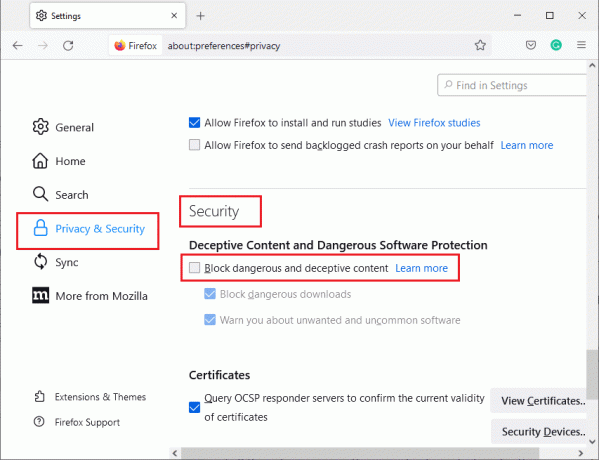
Patikrinkite, ar „Firefox“ nepašalinote NO CYPHER OVERLAP klaidos.
Taip pat skaitykite:Fix Firefox jau veikia
11 būdas: atnaujinkite „Firefox“.
Atnaujinus „Firefox“ bus ištrinti plėtiniai ir kiti tinkinimai, tačiau neprarasite žymių, atsisiųstos istorijos, išsaugotų slaptažodžių, slapukų ir žiniatinklio formų automatinio pildymo informacijos. Tai gali išspręsti SSL_ERROR_NO_CYPHER_OVERLAP problemą. Vykdykite toliau pateiktas instrukcijas, kad atnaujintumėte „Firefox“.
1. Atlikite 1 ir 2 veiksmus nuo 4 būdas.
2. Spustelėkite Daugiau informacijos apie trikčių šalinimą.
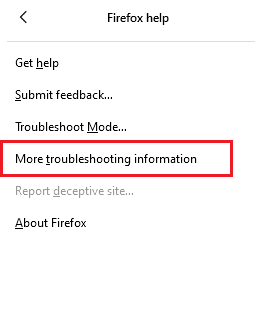
3. Pasirinkite Atnaujinti Firefox… variantas.

4. Spustelėkite Atnaujinkite Firefox mygtuką ir jis pradės atnaujinimo procesą.

5. Spustelėkite Baigti importavimo vedlio lange.
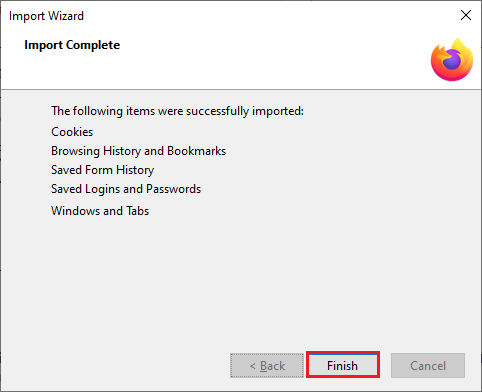
6. Spustelėkite Eime! mygtuką.
Pastaba: Kai atnaujinate Firefox, visi ankstesni Firefox duomenys išsaugomi aplanke Seni Firefox duomenys darbalaukyje. Galite naudoti duomenis, kai reikia, arba galite juos ištrinti.
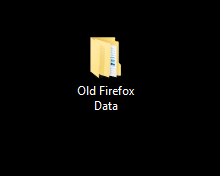
12 būdas: sukurkite naują „Firefox“ profilį
Jei vis dar susiduriate su SSL_ERROR_NO_CYPHER_OVERLAP „Firefox“ problema, sukūrus naują „Firefox“ vartotojo profilį ji gali būti išspręsta. Norėdami tai padaryti, atlikite toliau nurodytus veiksmus.
Pastaba: Prieš atlikdami šį metodą, išeikite iš „Firefox“ ir uždarykite visus jos skirtukus.
1. Pataikykite Windows + R klavišai kartu atidaryti Bėk dialogo langas.
2. Tipas firefox.exe -P ir spustelėkite Gerai.
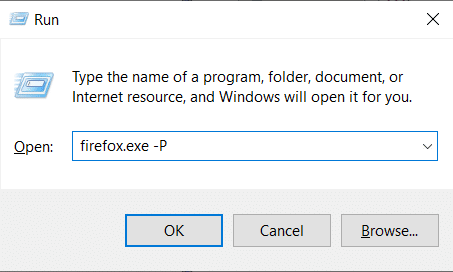
3. Pasirinkite Sukurti profilį… parinktis, kaip parodyta.
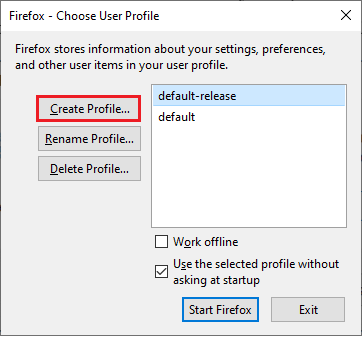
4. Spustelėkite Kitas mygtuką Profilio kūrimo vedlys langas.
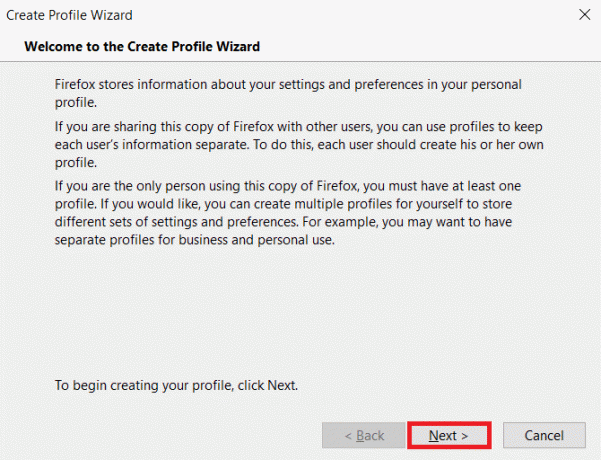
5. Įveskite naują profilio pavadinimą Įveskite naują profilio pavadinimą ir spustelėkite Baigti.
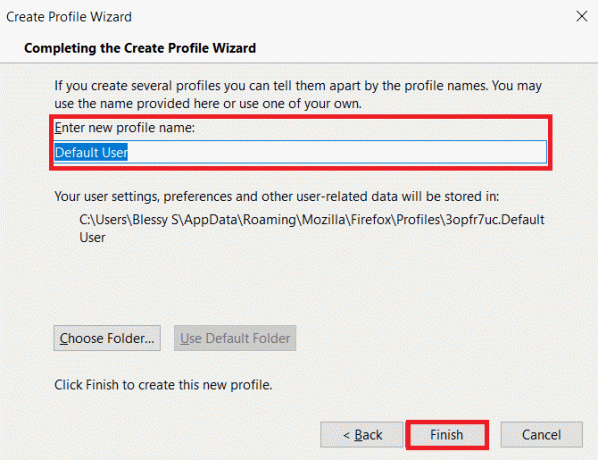
Taip pat skaitykite:Kaip pataisyti „Firefox“ neįkeliamus puslapius
13 būdas: iš naujo įdiekite „Firefox“.
Jei nė vienas iš būdų jums netinka ir vis dar susiduriate su SSL_ERROR_NO_CYPHER_OVERLAP „Firefox“, galite pabandyti iš naujo įdiegti naršyklę. Tai gali padaryti triuką. Tai galite padaryti atlikdami šiuos veiksmus.
1. Paspauskite „Windows“ klavišas, tipas Kontrolės skydelis ir spustelėkite Atviras.

2. Spustelėkite Pašalinkite programą pagal Programos meniu, kaip parodyta.

3. Pasirinkite Mozilla Firefox iš sąrašo ir spustelėkite Pašalinkite taip, kaip parodyta.

4. Spustelėkite Taip įjungta Vartotojo abonemento valdymas paraginti.
5. Spustelėkite Kitas > mygtuką „Mozilla Firefox“ pašalinimas burtininkas.
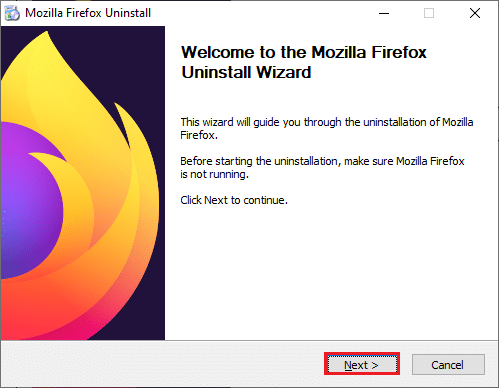
6. Spustelėkite Pašalinkite.

7. Spustelėkite Baigti uždaryti langą.

8. Paspauskite „Windows“ klavišas, tipas %localappdata% ir spustelėkite Atviras eiti į „AppData“ vietinis aplanką.
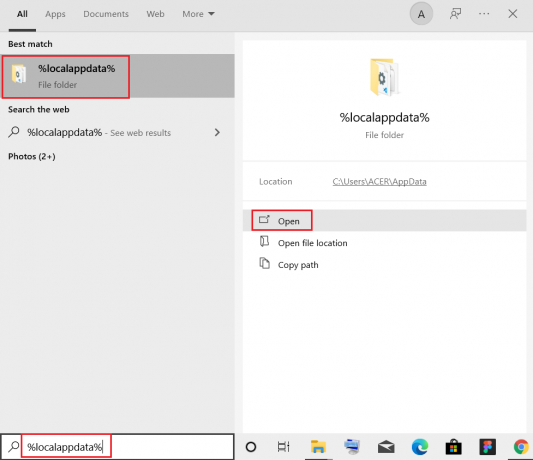
9. Dešiniuoju pelės mygtuku spustelėkite Mozilla aplanką ir pasirinkite Ištrinti.
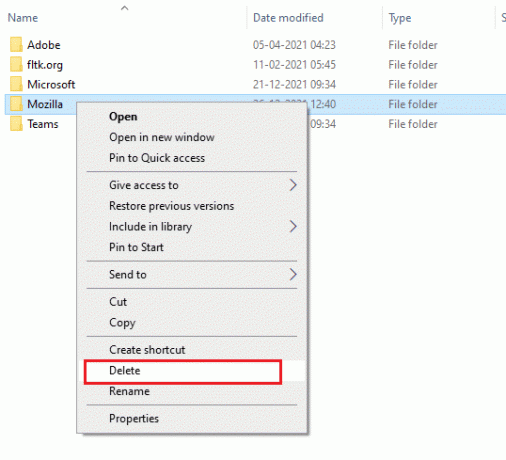
10. Paspauskite „Windows“ klavišas dar kartą, įveskite %programos duomenys% ir spustelėkite Atviras eiti į „AppData“ tarptinklinis ryšys aplanką.

11. Pakartokite 9 veiksmas norėdami ištrinti Mozilla aplanką.
12. Pagaliau, iš naujo paleiskite kompiuterį.
13. parsisiųsti Mozilla Firefox nuo Oficiali svetainė.

14. Bėk „Firefox“ diegimo programa iš Atsisiuntimai aplanką ir įdiekite naršyklę savo kompiuteryje.
Atidarykite naršyklę ir patikrinkite, ar problema išspręsta.
Pastaba: Jei vis tiek susiduriate su SSL_ERROR „Firefox“ klaida, problema gali būti serverio pusėje. Taip nutinka, jei svetainė veikia naudojant šifravimo rinkinį RC4, kurio nepalaiko populiarios interneto naršyklės, ir jei serveris nustatė security.tls.unrestricted_rc4_fallback kaip False jų nuostatose. Tokiu atveju, jei reikia, galite susisiekti su svetainės savininku, kad išspręstumėte problemą.
Rekomenduojamas:
- 9 geriausi arabiški kanalai „Kodi“.
- Pataisyti „Google Chrome“ automatiškai atsidaro „Windows 10“.
- Pataisykite „Firefox“ nereaguoja
- Ištaisykite „Firefox“ ryšio iš naujo nustatymo klaidą
Tikimės, kad šis vadovas buvo naudingas ir jums pavyko pataisyti „Firefox“. SSL_ERROR_NO_CYPHER_OVERLAP klaida. Praneškite mums, kuris metodas jums buvo geriausias. Jei turite klausimų ar pasiūlymų, nedvejodami palikite juos komentarų skiltyje.